Eliminar los anuncios de GameZooks (Guía de eliminación de virus)
Guía de eliminación de los anuncios GameZooks
¿Qué es Los anuncios de GameZooks?
GameZooks. ¿Qué tipo de software es y qué deberías saber sobre él?
GameZooks es un plugin de navegador gratuito que proporciona acceso a cientos de juegos Flash. Sin embargo, esta app ya ha iniciado varias discusiones entre los usuarios de Internet, y la mayoría de ellos se queja de la aparición inesperada de esta app en sus ordenadores. Para ser más precisos, se le culpa de su método sigiloso de distribución y se le considera como un virus. Los usuarios de Internet dicen que GameZooks ha causado constantes anuncios pop-ups, redirecciones, ralentizaciones y bloqueos del sistema.
Respectivamente, hemos testeado esta app y hemos encontrado que es otro adware que puede también ser añadido a la categoría de «programas potencialmente no deseados» (PUPs). Aunque a los juegos flash que ofrece pueden accederse a través de la página web oficial, el plugin en sí mismo se distribuye como un archivo adjunto a otros freewares y sharewares. Esto explica el hecho de por qué muchos usuarios de Internet están normalmente confundidos por la presencia del virus GameZooks en sus ordenadores, si ellos no lo han instalado manualmente. Si logra instalarse, puede instalar un plugin en Google Chrome, Mozilla Firefox, Internet Explorer, y otros navegadores de Internet que puedan encontrarse en el ordenador. Además, puede corromper varias configuraciones y comenzar a registrar las actividades de navegación del usuario para saber más sobre sus hábitos de navegación. Para ello, GameZooks instala cookies de registro y reúne información relacionada con los términos de búsqueda, páginas webs más frecuentemente visitadas, datos insertados en ellas, clicks, dirección IP, localización del PC, dirección email y demás. Aunque esto pueda no parecer peligroso, estos datos pueden llegar a ser compartidos con terceras partes sin requerir consentimiento, lo cual es una actividad no muy lícita.
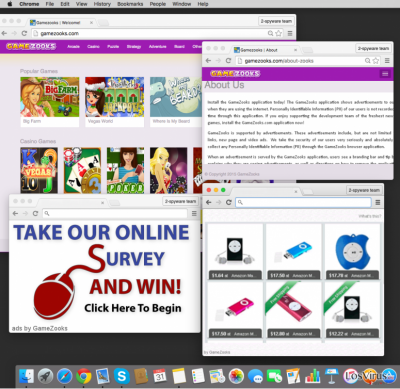
Por cierto, GameZooks es un tipo de adware que puede mostrar tanto publicidad de confianza como desleal. Si has inspeccionado su sitio web oficial, verías que está repleto de banners y links textuales que promueven juegos y servicios cuestionables. Desafortunadamente, una vez que instalas este plugin, puedes recibir continuos pop-ups, banners, pop-unders, links textuales, etc. Este contenido está principalmente marcado como “Ads by GameZooks,” “GameZooks Ads,”, “Powered by GameZooks,” y demás. Este contenido puede también estar repleto no solo de ofertas comerciales, sino también de ofertas para actualizar softwares (Java, Flash Player, Media Player, etc.), comprobar tu ordenador gratuitamente en busca de virus, participar en encuestas y similar servicios que son altamente dudosos. Recuerda que GameZooks es un PUP, y puede promover páginas webs de terceras partes, por lo que no te sorprendas si acabas en una página web infectada tras hacer click en alguno de sus anuncios. Para poder proteger el ordenador de varias amenazas del PC, te recomendamos que asegures tu PC con FortectIntego u otro anti-spyware, y elimines el virus GameZooks ahora mismo.
¿Cómo puede GameZooks hackear mi ordenador?
Aunque el adware GameZooks tiene página web oficial, el plugin solo puede descargarse en un paquete junto a freewares (programas gratuitos) y sharewares. Esto significa que es complicado instalarlo. El hackeo de GameZooks es más probable que ocurra si no controlas el proceso de instalación de un freeware adecuadamente. Si quieres mantener tu ordenador estable y seguro de PUPs, entonces debes seleccionar siempre las opciones Avanzadas o Personalizadas de instalación y controlar el proceso al completo. De otro modo, puedes saltarte las «descargas opcionales» y dejarlas marcadas por defecto, lo que implica que inconscientemente aceptas instalarlas. En caso de que ya hayas instalado GameZooks, ejecuta su eliminación ahora mismo. Para encontrar la guía de eliminación de GameZooks, continúa leyendo la página 2.
¿Cómo eliminar este software adware?
El virus GameZooks es un programa spyware que debería ser eliminado sin pensarlo. Difícilmente proporciona algún servicio de utilidad, por lo que si niños suelen usar tu ordenador, los anuncios de GameZooks pueden convencerte para que hagas click en ellos. Te recomendamos que desinstales este engañoso programa antes de que te lleve a sitios webs peligrosos relacionados! Puedes solucionar este problema desinstalando GameZooks. Debajo de este artículo, puedes encontrar recomendaciones de anti-spyware, así como la guía de eliminación manual. Selecciona la opción de eliminación manual o automática y elimina este parásito del ordenador tan pronto como puedas.
Puedes eliminar el daño causado por el virus con la ayuda de FortectIntego. SpyHunter 5Combo Cleaner y Malwarebytes son programas recomendados para detectar los programas potencialmente indeseados y virus junto a todos los archivos y entradas del registro que estén relacionados con ellos.
Guía de eliminación manual de los anuncios GameZooks
Desinstalar de Windows
Para eliminar Los anuncios de GameZooks de ordenadores con Windows 10/8, por favor, sigue estos pasos:
- Entra en el Panel de Control desde la barra de búsqueda de Windows y pulsa Enter o haz click en el resultado de búsqueda.
- Bajo Programas, selecciona Desinstalar un programa.

- Desde la lista, encuentras las entradas relacionadas con Los anuncios de GameZooks (o cualquier otro programa sospechoso recientemente instalado).
- Click derecho en la aplicación y selecciona Desinstalar.
- Si aparece el Control de Cuentas del Usuario haz click en Sí.
- Espera hasta que el proceso de desinstalación se complete y pulsa Aceptar.

Si eres un usuario de Windows 7/XP, procede con las siguientes instrucciones:
- Click en Windows Start > Panel de Control localizado en la parte derecha (si eres usuario de Windows XP, click en Añadir/Eliminar Programas).
- En el Panel de Control, selecciona Programas > Desinstalar un programa.

- Elige la aplicación indeseada haciendo click una vez.
- En la parte superior, click en Desinstalar/Cambiar.
- En la ventana de confirmación, elige Sí.
- Click en Aceptar una vez el proceso de eliminación finalice.
Elimina GameZooks del sistema Mac OS X
-
Si estás usando OS X, haz click en el botón Go en la esquina superior izquierda de la pantalla y selecciona Applications.

-
Espera a que veas la carpeta Applications y busca por GameZooks y cualquier otro programa sospechoso en ella. Ahora haz click derecho en cada entrada y selecciona Move to Trash.

Reiniciar MS Edge/Chromium Edge
Eliminar extensiones indeseadas de MS Edge:
- Selecciona Menú (los tres puntos horizontales en la esquina superior derecha de la ventana del navegador) y selecciona Extensiones.
- Desde la lista, selecciona la extensión relacionada y haz click en el icono del Engranaje.
- Click en Desinstalar en la parte de abajo.

Limpiar cookies y otros datos de navegación:
- Click en Menú (los tres puntos horizontales en la esquina superior derecha de la ventana del navegador) y selecciona Privacidad y Seguridad.
- Bajo datos de navegación, selecciona Elegir qué limpiar.
- Selecciona todo (a parte de contraseñas, aunque puedes querer incluir también las licencias de Media, si es aplicable) y selecciona Limpiar.

Restaurar los ajustes de nueva pestaña y página de inicio:
- Click en el icono de menú y elige Configuración.
- Luego encuentra la sección En el inicio.
- Click en Deshabilitar si encuentras cualquier dominio sospechoso.
Resetea MS Edge y los pasos de arriba no te han ayudado:
- Pulsa en Ctrl + Shift + Esc para abrir el Administrador de Tareas.
- Click en la flecha de Más detalles en la parte inferior de la ventana.
- Selecciona la pestaña Detalles.
- Ahora desliza y localiza cualquier entrada con el nombre de Microsoft Edge en ella. Click derecho en cada una de ellas y selecciona Finalizar Tarea para hacer que MS Edge deje de funcionar.

Si esta solución no te ha ayudado, necesitas usar un método más avanzado para resetear Edge. Ten en cuenta que necesitas hacer una copia de seguridad de tus datos antes de proceder.
- Encuentra la siguiente carpeta en tu ordenador: C:\\Users\\%username%\\AppData\\Local\\Packages\\Microsoft.MicrosoftEdge_8wekyb3d8bbwe.
- Pulsa Ctrl + A en tu teclado para seleccionar todas las carpetas.
- Click derecho en ellos y selecciona Eliminar.

- Ahora haz click derecho en el botón de Inicio y selecciona Windows PowerShell (Administrador).
- Cuando aparezca la nueva ventana, copia y pega el siguiente comando y pulsa Enter:
Get-AppXPackage -AllUsers -Name Microsoft.MicrosoftEdge | Foreach {Add-AppxPackage -DisableDevelopmentMode -Register “$($_.InstallLocation)\\AppXManifest.xml” -Verbose

Instrucciones para Edge basado en Chromium
Eliminar extensiones de MS Edge (Chromium):
- Abre Edge y haz click en Configuración > Extensiones.
- Elimina las extensiones indeseadas haciendo click en Eliminar.

Limpiar caché y datos del sitio:
- Click en Menú y selecciona Configuración.
- Selecciona Privacidad y Servicios.
- Bajo Limpiar datos de navegación, elige Seleccionar qué limpiar.
- Bajo rango de fecha, selecciona Todo el tiempo.
- Selecciona Limpiar ahora.

Resetear MS Edge basado en Chromium:
- Click en Menú y selecciona Configuración.
- En la parte izquierda, selecciona Reiniciar configuración.
- Selecciona Restaurar ajustes a sus valores por defecto.
- Confirma con Resetear.

Reiniciar Mozilla Firefox
Eliminar extensiones peligrosas
- Abre el navegador Mozilla Firefox y haz click en el Menú (los tres botones horizontales de la esquina superior derecha de la pantalla).
- Selecciona Add-ons.
- Aquí, selecciona los plugins que estén relacionados con Los anuncios de GameZooks y haz click en Eliminar.

Reiniciar la página de inicio:
- Click en los tres botones horizontales de la esquina superior derecha para abrir el menú.
- Selecciona Opciones.
- Bajo las opciones de Inicio, ingresa tu sitio preferido que se abrirá cada vez que abres de nuevo Mozilla Firefox.
Limpiar las cookies y datos del sitio:
- Click en el Menú y selecciona Opciones.
- Ve a la sección de Privacidad y Seguridad.
- Desliza hasta encontrar Cookies y Datos del sitio.
- Click en Limpiar datos…
- Selecciona Cookies y datos de sitios, así como Contenido Web en Caché y pulsa Limpiar.

Reiniciar Mozilla Firefox
En caso de que Los anuncios de GameZooks no se haya eliminado tras seguir las instrucciones de antes, reinicia Mozilla Firefox:
- Abre el navegador Mozilla Firefox y haz click en Menú.
- Ve a Ayuda y luego elige Información del Solucionador de Problemas.

- Bajo la sección Poner a punto Mozilla Firefox, haz click en Reiniciar Firefox…
- Una vez aparezca el pop-up, confirma la acción pulsando en Reiniciar Firefox – esto debería completar la eliminación de Los anuncios de GameZooks.

Reiniciar Google Chrome
Elimina extensiones maliciosas desde Google Chrome:
- Abre Google Chrome, haz click en el Menú (los tres puntos verticales de la esquina superior derecha) y selecciona Más herramientas -> Extensiones.
- En la nueva ventana abierta, verás la lista de todas las extensiones instaladas. Desinstale todos los complementos sospechosos haciendo clic en Eliminar.

Eliminar caché y datos web de Chrome:
- Click en el Menú y selecciona Ajustes.
- Bajo Privacidad y Seguridad, selecciona Limpiar datos de navegación.
- Selecciona Historial de navegación, Cookies y otros datos de sitios, así como Imágenes en caché y archivos.
- Click en Limpiar datos.
- Click Clear data

Cambiar tu página de inicio:
- Click en el menú y selecciona Configuración.
- Busca un sitio sospechoso en la sección En el inicio.
- Click en Abrir una página específica o un conjunto y haz click en los tres puntos para encontrar la opción de Eliminar.
Reiniciar Google Chrome:
Si los métodos previos no te han ayudado, reinicia Google Chrome para eliminar todos los componentes:
- Click en el Menú y selecciona Configuración.
- En los Ajustes, desliza y haz click en Avanzado.
- Desliza y localiza la sección Reiniciar y limpiar.
- Ahora haz click en Reiniciar ajustes y devolverlos a defecto.
- Confirma con Reiniciar ajustes para completar la eliminación.

Reiniciar Safari
Eliminar extensiones indeseadas de Safari:
- Click en Safari > Preferencias…
- En la nueva ventana, elige Extensiones.
- Selecciona la extensión indeseada relacionada con Los anuncios de GameZooks y selecciona Desinstalar.

Limpiar cookies y otros datos de páginas webs de Safari:
- Click en Safari > Limpiar historial…
- Desde el menú desplegable bajo Limpiar, elige todo el historial.
- Confirma con Limpiar Historial.

Reinicia Safari si los pasos de antes no te han ayudado:
- Click en Safari > Preferencias…
- Ve a la pestaña Avanzado.
- Elige Mostrar menú de Desarrollador en la barra del menú.
- Desde la barra del menú, click en Desarrollador y luego selecciona Limpiar cachés.

Después de desinstalar este programa potencialmente no deseado y arreglar cada uno de tus navegadores webs, te recomendamos que escanees el sistema de tu PC con un buen anti-spyware. Esto te ayudará a deshacerte de los rastros del registro de GameZooks, y te permitirá identificar parásitos relacionados u otras posibles infecciones de malware en tu ordenador. Para ello, puedes usar nuestros programas más valorados: FortectIntego, SpyHunter 5Combo Cleaner o Malwarebytes.
Recomendado para ti
Elige un apropiado navegador web y mejora tu seguridad con una herramienta VPN
El espionaje online ha tenido un gran impulso en los últimos años y la gente cada vez está más interesada en cómo proteger su privacidad online. Uno de los básicos se basa en añadir una capa más de seguridad – elegir el navegador web más privado y seguro.
No obstante, hay un modo de añadir una capa extra de protección y crear una práctica de navegación web completamente anónima con la ayuda de la VPN Private Internet Access. Este software redirige el tráfico a través de diferentes servidores, dejando tu dirección IP y geolocalización ocultas. La combinación de un navegador seguro y la VPN Private Internet Access te permitirá navegar sin sentir que estás siendo espiado o afectado por criminales.
Copia de seguridad de los archivos para uso posterior, en caso de ataque de malware
Los problemas de software creados por malwares o pérdidas directas de datos debido a una encriptación puede conducir a problemas con tu dispositivo o daño permanente. Cuando tienes copias de seguridad actualizadas, puedes fácilmente recuperarte tras un incidente y volver a la normalidad.
Es crucial crear actualizaciones de tus copias de seguridad sobre cualquier cambio en tus dispositivos, por lo que puedes volver al punto donde estabas trabajando antes de que el malware modificase cualquier cosa o tuvieses problemas en tu dispositivo a causa de pérdida de datos o corrupción del rendimiento.
Cuando tienes una versión previa de cada documento importante o proyecto, puedes evitar frustración y pérdidas. Es bastante útil cuando aparecen malwares de la nada. Usa Data Recovery Pro para llevar a cabo la restauración del sistema.























